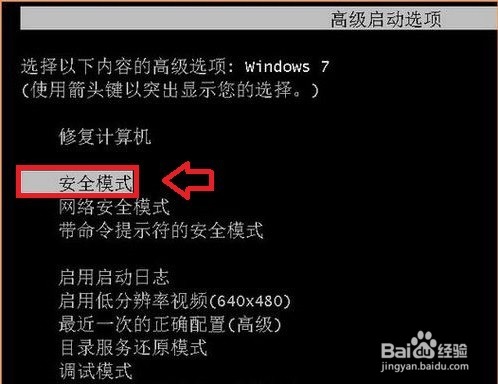如何在Windows 7系统中调用Administrator账户
1、首先要查看当前操作系统中的账户是否已经启用了Administrator账户。使用Windows+E快捷键,调出资源管理器→打开控制面板。
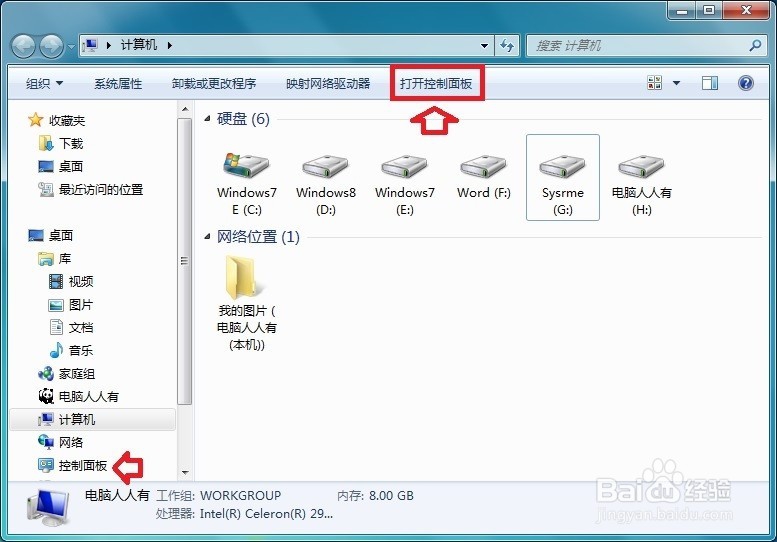
2、控制面板→用户账户和家庭安全。
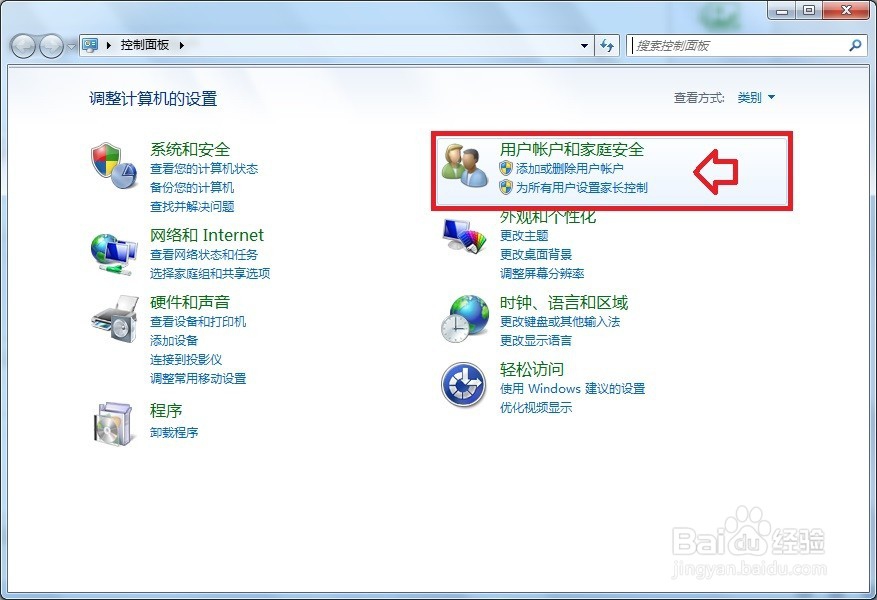
3、用户账户→添加或删除用户账户。
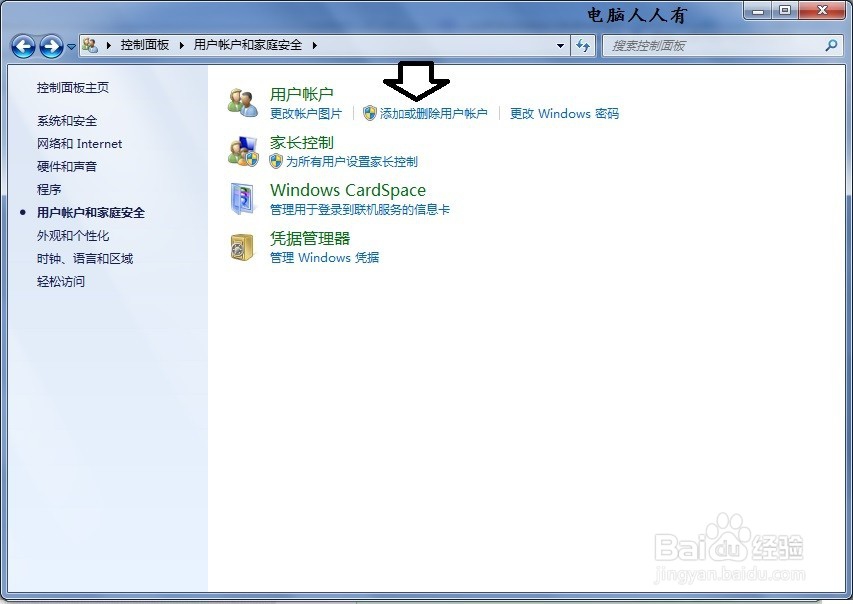
4、确保这里有一个账户是管理员身份,但Administrator账户不一定有显示,可能是隐藏了。
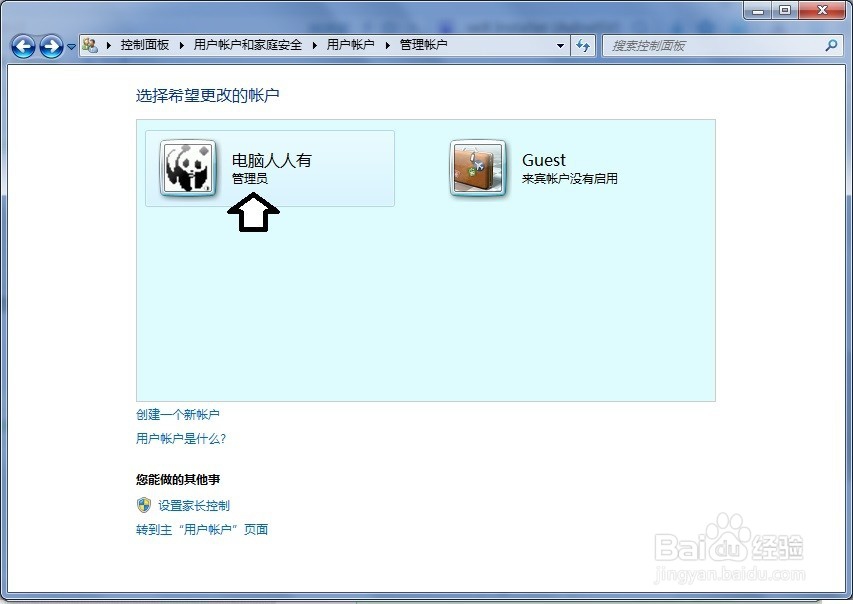
5、查看的方式:运行中输入netplwiz→确定。

6、这里就有显示Administrator(系统默认的管理员账户),注意这个账户是可以从命名的。如果没有显示:用户账户→高级。
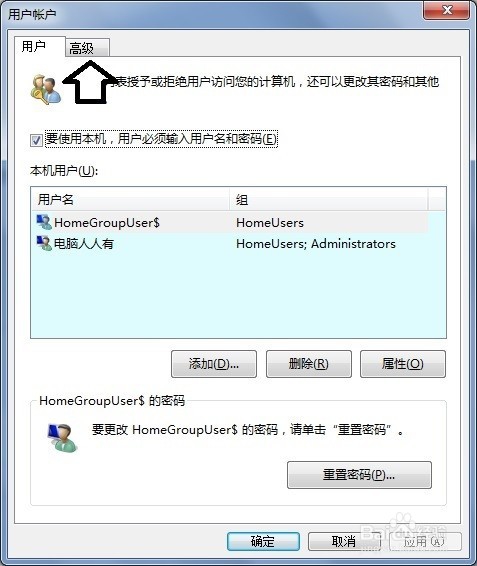
7、高级用户管理→高级。

8、本地用户和组(本地)→用户。
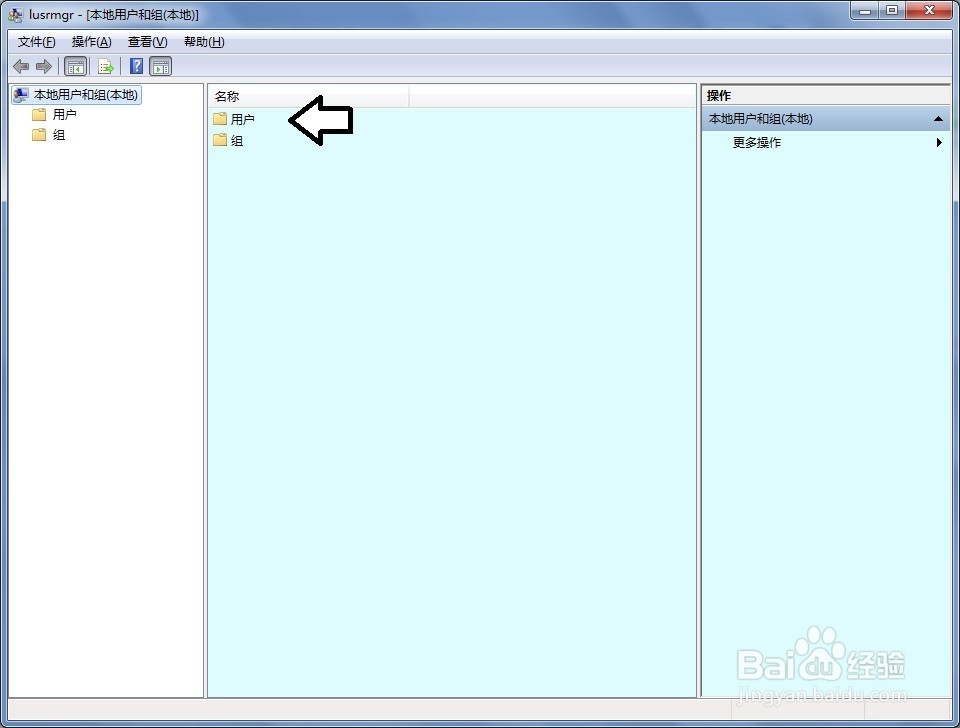
9、打开之后,Administrator账户赫然在目,图标上有一个向下的小箭头,说明该账户已经被禁用。右键点击Administrator账户→属性。
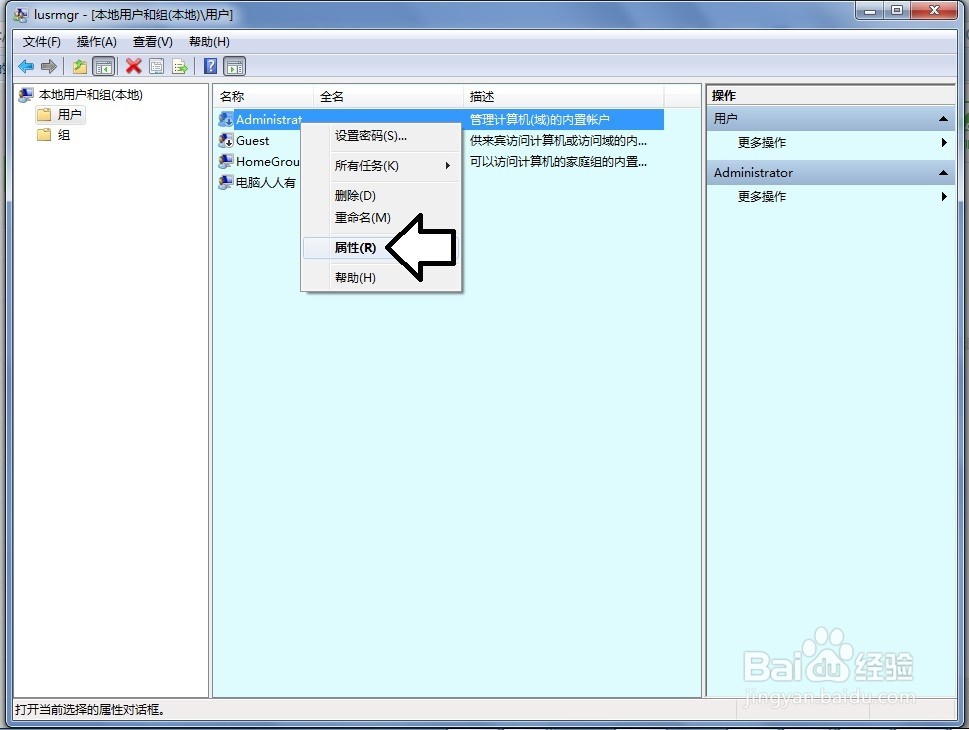
10、在弹出的设置框中取消:账户已禁用 前的选中对勾→确定。
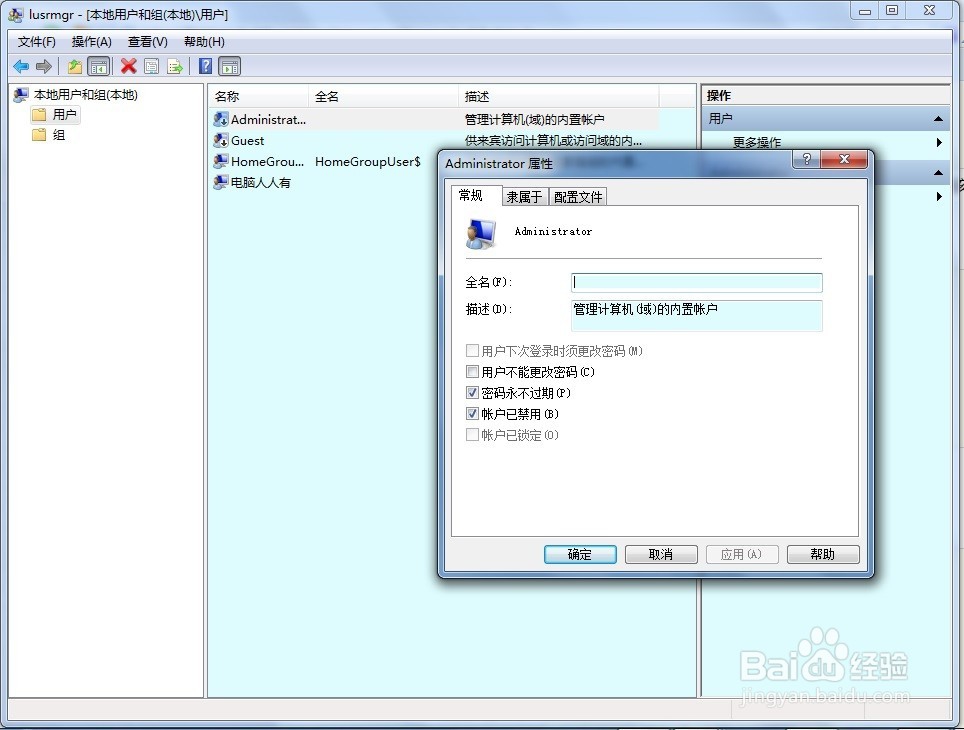
11、重启电脑之后,就会在登陆界面出现这个Administrator账户了。
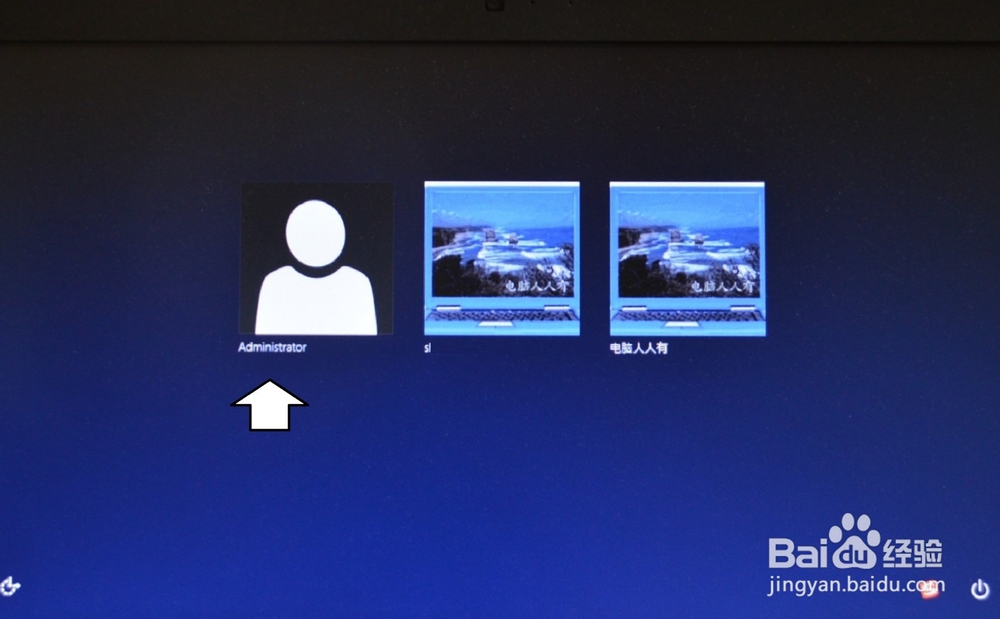
12、如果Administrator账户没有显示,还可以复制以下内容(粗体字),粘贴新建至文本文档里面:
@echo offclscolor aecho ++++++++++++++++++++++++++++++++++++++echo 按任意键将启用administrator帐户并注销echo ++++++++++++++++++++++++++++++++++++++pausestart /wait net user administrator /active:yesecho ++++++++++++++++++++++++++++++++++++++echo 按任意键将注销以便用administrator登录echo ++++++++++++++++++++++++++++++++++++++pausestart /wait shutdown -lexit

13、保存,然后重命名为"激活Administrator用户(以右键管理员权限运行).cmd",然后以右键管理员权限运行它,按提示注销并以Administrator用户登录进来就可以了。
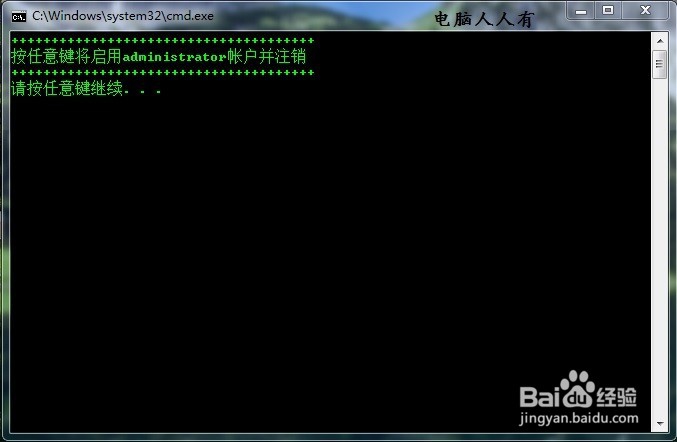
14、如果正常模式中有问题,不妨开机按F8键,选择进入安全模式进行操作,往往也能解决问题。